爱普生怎么设置彩色打印 爱普生打印机彩色照片打印设置步骤
发布时间:2024-04-17 10:20:07 浏览数:
爱普生打印机是一款性能出众的打印设备,可以轻松打印出高质量的彩色照片,要设置爱普生打印机进行彩色打印,首先需要在打印机设置中选择彩色打印模式。调整打印参数,包括纸张类型、打印质量和颜色饱和度等。将彩色照片放入打印机,点击打印按钮,即可完成彩色打印的设置。通过简单的操作步骤,您就可以轻松地实现高质量的彩色打印效果。
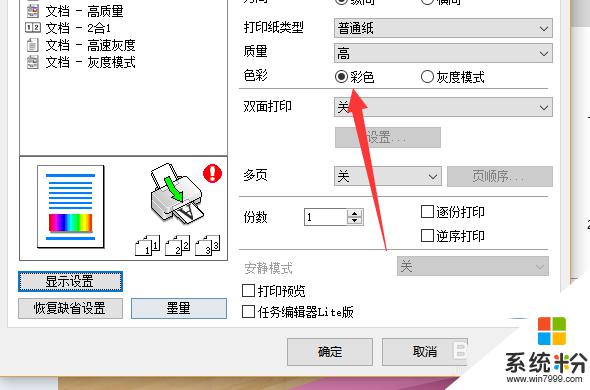
1、使用连接了打印机的电脑上的看图软件打开一张需要进行打印的照片文件,如图所示。点击上方的打印命令。
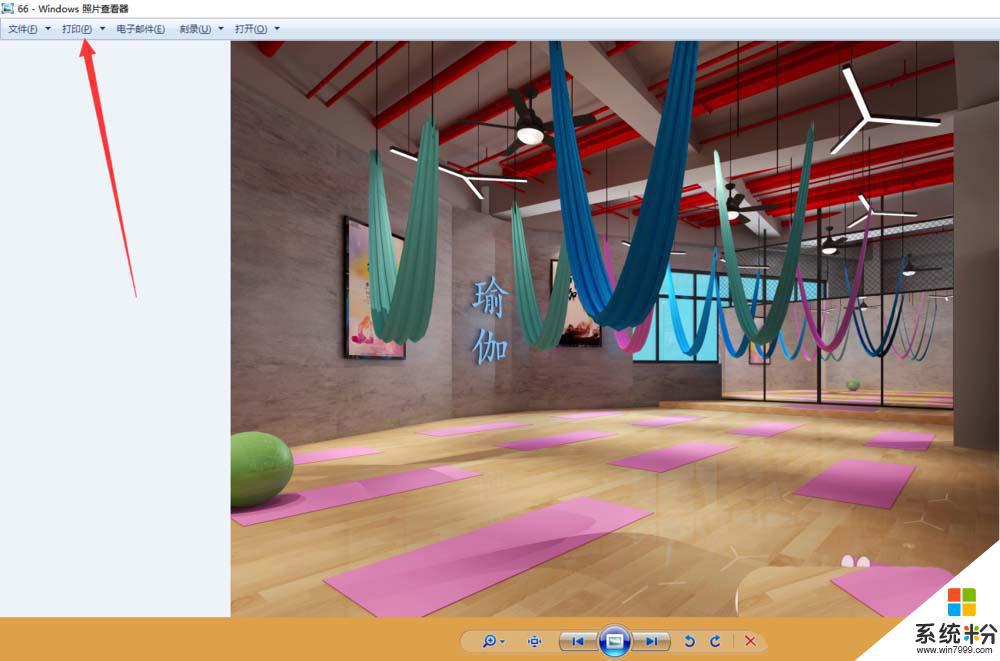
2、在上方的纸张类型点击选择相纸,也就是爱普森高质量光泽纸
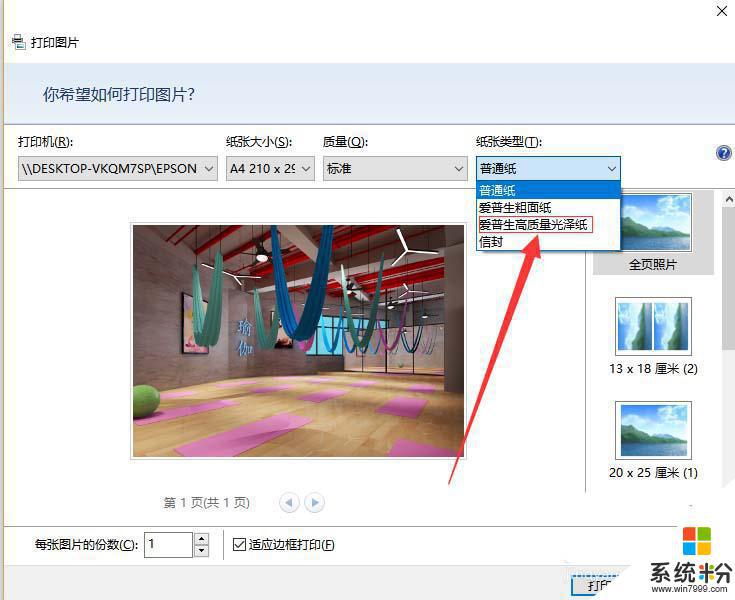
3、然后设置打印的质量为高,或者自己根据需要进行自定义的设置。
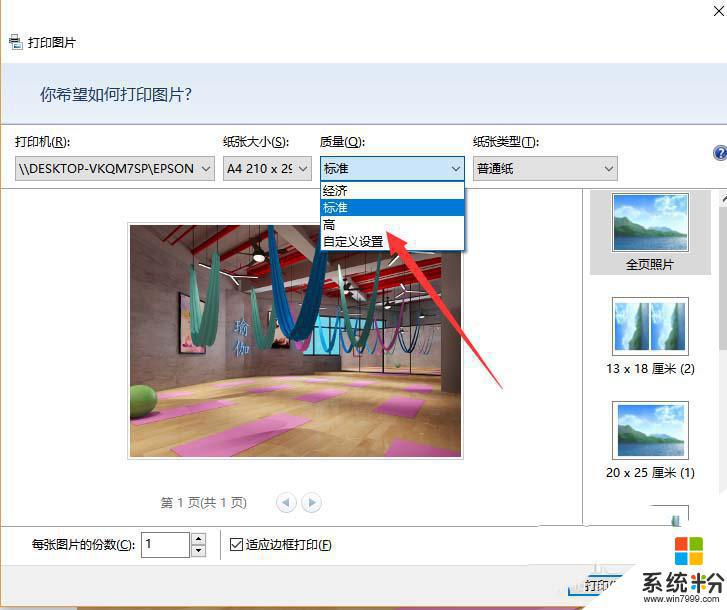
4、设置好对打印机属性进行设置,点击选项---打印机属性
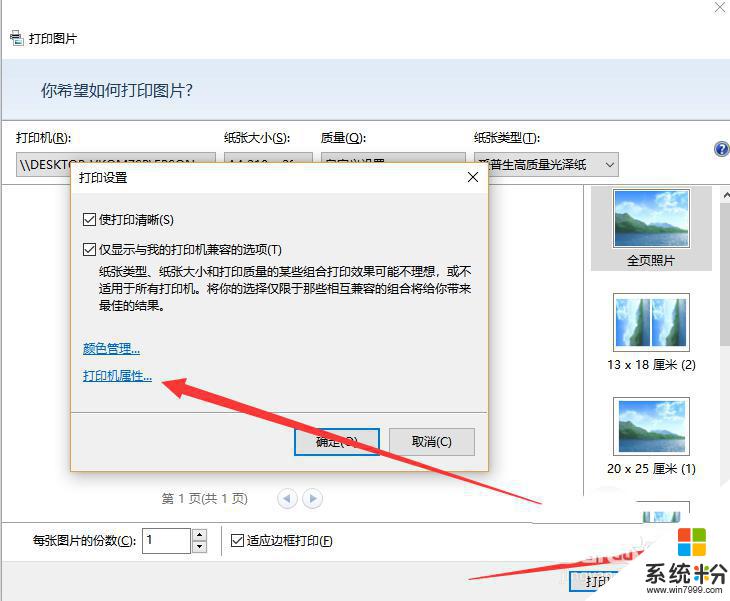
5、设置打印出来照片的尺寸,如果是一张纸打印多份就要进行重新排版了。也可以使用分页功能。
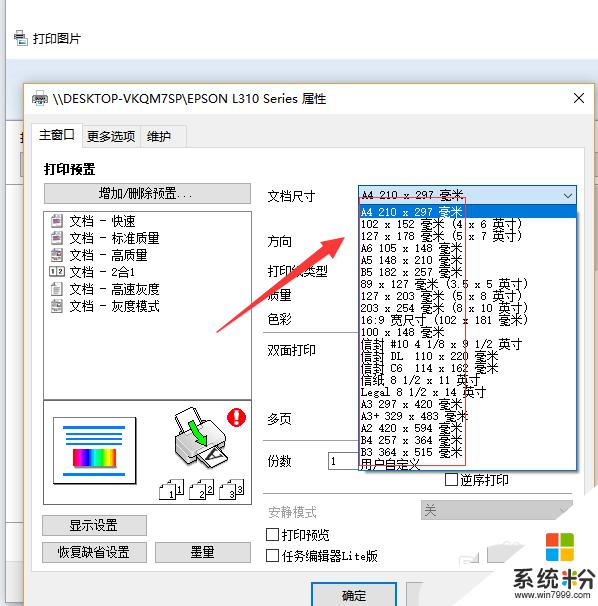
6、最关键的是在色彩里边,一定要设置为彩色。否则打印出来的照片是黑白的。
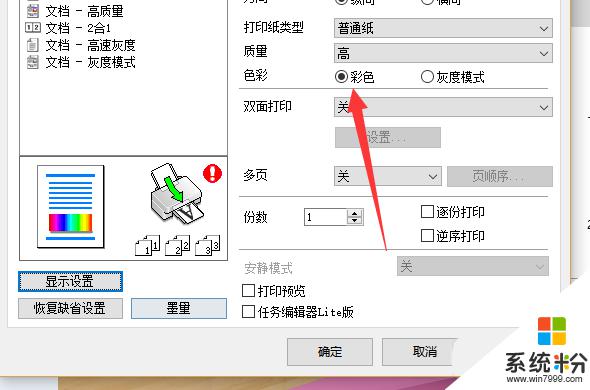
爱普生L360打印机怎么打印6寸照片?
爱普生290擦单色喷墨打印机怎么打印黑白照片?
爱普生L360扫描仪扫描照片格式图片显示不全该怎么办?
以上就是爱普生如何设置彩色打印的全部内容,如果你也遇到了同样的情况,赶快参照我的方法来处理吧,希望对大家有所帮助。